자바스크립트 - 02
2020-02-10
[분류 전체보기] - 자바 - 웹 크롤링 - 셀레니움 환경 세팅
자바스크립트 객체
- 객체의 고유한 속성을 프로퍼티(property)라고 부르며, 여러 프로퍼티와 값의 쌍으로 표현된다.
객체가 호출하는 함수는 메소드라고 부른다.
예시
[객체]
account.money
[프로퍼티]
money : 3000,
date : '2021-02-10',
owner : '한동석',
number : 110-1212-12345,
code : '1234'
[메소드]
deposit()
withdraw()
show_balance()
[문법]
var account = {
money : 3000,
date : '2021-02-10',
owner : '홍길동',
number : 110-1212-12345,
code : '1234',
deposit : function() { . . . },
// deposit 이라는 메소드에 함수를 저장하는 것이다. 즉, 메소드는 저장공간이라는 것임을 알 수 있다.
withdraw : function() { ... },
show_balance : function() { ... }
}
<title>사용자 객체 선언 및 사용</title>
</head>
<body>
</body>
<script>
/*
자바 스크립트에서 직접 만들어서 객체에 담는 것은 자주 사용하지 않는다.
외부에서 전달받은 JSON 타입의 데이터를 추출할 때 주로 사용되며,
Ajax 통신으로 여러 개의 값을 서버에 전달할 때 {}로 묶어서 전달하는 방식으로 자주 사용된다.
따라서 .와 ['key'] 방시그 {key : 'value'} 방식, 이렇게 두 가지 방식만 연습하면 된다.
*/
var account = { /* account 객체 */
owner : "홍길동",
code : "1234",
balance : 100000,
deposit : function(money){
this.balance += money; /* 객체안에서 사용할 때는 무조건 this를 사용하여 객체 내의 프로퍼티를 인식한다. */
},
withdraw : function(money){
this.balance -= money;
}, /* 프로퍼티 */
show_balance : function(){
return this.balance;
}
}
with(document){
write("<b>account : </b>");
write(account.owner + ", ");
write(account.code + ", ");
write(account['balance']+'원 <br>'); /* 쓰는방법 두 가지, 요것은 Java에서 HashMap 구조 */
/* 반드시 문자열 값으로 키값을 전송해주어야 한다. */
}
account.deposit(50000); /* 함수 프로퍼티, 즉 메소드를 사용할 때는 소괄호를 붙여야한다. */
document.write("현재 잔액 : "+account.show_balance());
</script>
</html>자바스크립트 객체의 유형
- 코어 객체 (내장 객체)
- Array, Date 타입 등..
- 웹 페이지나 웹 서버 응용프로그램 어디서나 사용할 수 있다.
- 코어 객체의 생성은 항상 new 키워드를 사용한다.
Javascript 배열로 별 찍기 예제
<title>[]로 배열 만들기</title>
</head>
<body>
<h3>[]로 배열 만들기</h3>
<hr>
</body>
<script>
var datas = [20, 5, 7, 15, 10]; /* 배열 선언 */
document.write("var datas = [20, 5, 7, 15, 10]<br>");
// datas.length : 해당 배열의 길이(변수)
// 대괄호로 각 인덱스에 접근한다.(datas[0])
/* 요소 안에 있는 정수 만큼 별(*) 출력 */
var star = "*";
for(let i=0; i < datas.length; i++ ){
for (let j = 0; j < datas[i]; j++) {
document.write("*");
}
document.write("<br>");
}
</script>
</html>Date 객체의 주요 메소드
var 객체명 = new Date();
getFullYear() : 4자리 년도 리턴
getMonth() : 0
11사이의 정ㅅ수 리턴(0:1월, 1:2월,...)
getDate() : 한 달 내의 날짜 리턴(28
31)
getDay() : 한 주 내 요일을 정수로 리턴(일요일 : 0,...)
getHours() : 0
23사이의 정수 리턴
getMinutes() : 0
59사이의 정수 리턴
getSeconds() : 0
59사이의 정수 리턴
getMilliseconds() : 0
999사이의 정수 리턴
getTime() : 1970년 1월 1일 0시 0분 0초 기준 현재까지
경과된 밀리초 리턴
setFullYear(year) : 년도 저장
setMonth(month) : 월 저장
setDate(date) : 한 달 내의 날짜 값 저장
setHours(hour) : 시간 저장
setMinutes(minute) : 분 저장
setSeconds(second) : 초 저장
setMilliseconds(ms) : 밀리초 저장
setTime(t) : 밀리초 단위인 t 값으로 시간 저장
toUTCString() : UTC문자열로 리턴
toLocaleString() : 로컬 표현의 문자열로 리턴
toLocaleTimeString() : 로컬 시간 표현
예제
<script>
var week = new Array("월", "화", "수", "목", "금", "토", "일");
week.length = 3;
console.log(week.length);
for (let i = 0; i < week.length; i++ ){
document.write(week[i]);
}
document.write("<br>"+week.join());
document.write("<br>"+week.join("-"));
/* join() 메소드를 통해 구분점을 이용할 수 있으며, 매개변수 값에 구분점을 넣어주면 원한 구분점으로 가능하다. */
</script>예제
초를 기준으로 짝수이면 문서의 배경색을 violet 색상으로,
홀수이면 lightskyblue 색상으로 변경
document.body.style.backgroundColor = "색상명";
<body>
<h3>방문 시간에 따라 변하는 배경</h3>
<hr>
</body>
<script>
var now = new Date();
if(now.getSeconds() % 2 == 0){
document.body.style.backgroundColor = "violet";
} else {
document.body.style.backgroundColor = "lightskyblue";
}
with(document) {
write("현재 시간 : ");
write(now.getHours() + "시 ");
write(now.getMinutes() + "분 ");
write(now.getSeconds() + "초 ");
write(now.toUTCString());
}
</script>예제
Math.floor(Math.random() * n )
floor는 소수점 버림
n * m 정답은 ?
사용자 입력한 값과 정답비교
정답, 오답 시 각각 알맞는 메세지 출력
방법 1
<title>Math를 이용한 구구단 연습</title>
</head>
<body>
<h3>Math를 이용한 구구단 연습</h3>
<hr>
</body>
<script>
var check = true;
while (check) {
var n = Math.floor(Math.random() * 9) + 1;
var m = Math.floor(Math.random() * 9)+ 1; // 0이 안나오게 하기 위해 +1을 했음.
var result = n * m;
var que = prompt(String(n) + " * " + String(m) + "정답은?");
if (result == Number(que)) {
alert('정답입니다.');
if (confirm('다음 문제를 푸시겠습니까? ')) {
continue; // 새로고침이 아닌, continue를 통해 반복문으로 보내야
// confirm 에서 취소할 때, 문제를 한 번더 진행하지 않고도 한 번에 취소가 가능하다.
} else {
alert('gg');
check = false; // 구구단 종료지점
}
} else {
alert('틀렸습니다!! 공부하세요!');
window.location.href="https://namu.wiki/w/%EA%B5%AC%EA%B5%AC%EB%8B%A8";
check = false; // 구구단 종료지점
}
}
</script>방법 2
function getRandomInt(){
return {num1 : Math.floor(Math.random() * 9 ) + 1, num2 : Math.floor(Math.random() * 9) + 1 };
}
var nums = getRandomInt();
var q = nums.num1 + " * " + nums['num2'];
var answer = eval(q);
var msg = "";
var myAnswer = prompt(q + " 값은 얼마일까요? ", 0);
if(myAnswer == null ) {
msg = "연습종료";
} else {
msg = answer == myAnswer ? "정답!" : "오답..";
}
msg += "<br>" + q + " = " + "<strong>" + answer + "</strong>";
document.write(msg);
object
<!DOCTYPE html>
<html>
<head>
<meta charset="UTF-8">
<title>사용자 객체</title>
</head>
<body>
</body>
<script>
function show_balance(){
return this.balance;
}
function deposit(money){
this.balance += money;
}
function withdraw(money){
this.balance -= money;
return money;
}
var account = new Object();
// 비어 있는 account
account.owner = "홍길동";
account.code = "1234";
account.balance = 100000;
// 3개의 프로퍼티 직접 선언
account.show_balance = show_balance; // 기존에 있는 함수를 집어 넣을땐 함수 이름만 써주면 된다.
account.deposit = deposit;
account.withdraw = withdraw;
with(document){
write("account : ");
write(account.owner + ", ");
write(account.code + ", ");
write(account.balance + "원 <br>");
}
account.deposit(10000);
document.write("10,000원 입금 후 잔액 : "+ account.show_balance() + "원 <br>");
document.write(account.withdraw(500000) + "원 출금 후 잔액 : "+account.show_balance() + "원");
</script>
</html><title>프로토타입을 사용한 객체 선언 및 초기화</title>
<!-- 자바 스크립트에서는 생성자라고 하지 않고, 프로토타입이라고 한다. -->
</head>
<body>
</body>
<script>
/*
프로토 타입
new 뒤에 나오는 생성자를 자바스크립트에서는 프로토타입이라고 부른다.
프로토타입은 함수로 선언하여 사용한다.
*/
function Account(owner, code, balance) { // 프로토타입은 대문자로 시작해야 한다. 안그러면 혼란을 야기한다.
this.owner = owner;
this.code = code;
this.balance = balance;
this.deposit = function(money){this.balance += money;} // 메소드 초기화
this.show_balance = function(){return this.balance;}
}
var account = new Account("홍길동", "1234", 100000);
with(document){
write("account : ");
write(account.owner + ", ");
write(account.code + ", ");
write(account.balance + "원 <br>");
}
account.deposit(10000);
document.write("10,000원 입금 후 잔액 : "+ account.show_balance() + "원 <br>");
</script>HTML DOM 객체
- HTML 태그들을 하나씩 객체화 한 것.
- HTML 페이지의 내용과 모양을 제어하기 위해 사용되는 객체들이다.
- HTML태그의 포함관계에 따라서 부모 자식 관계로 구성된다.
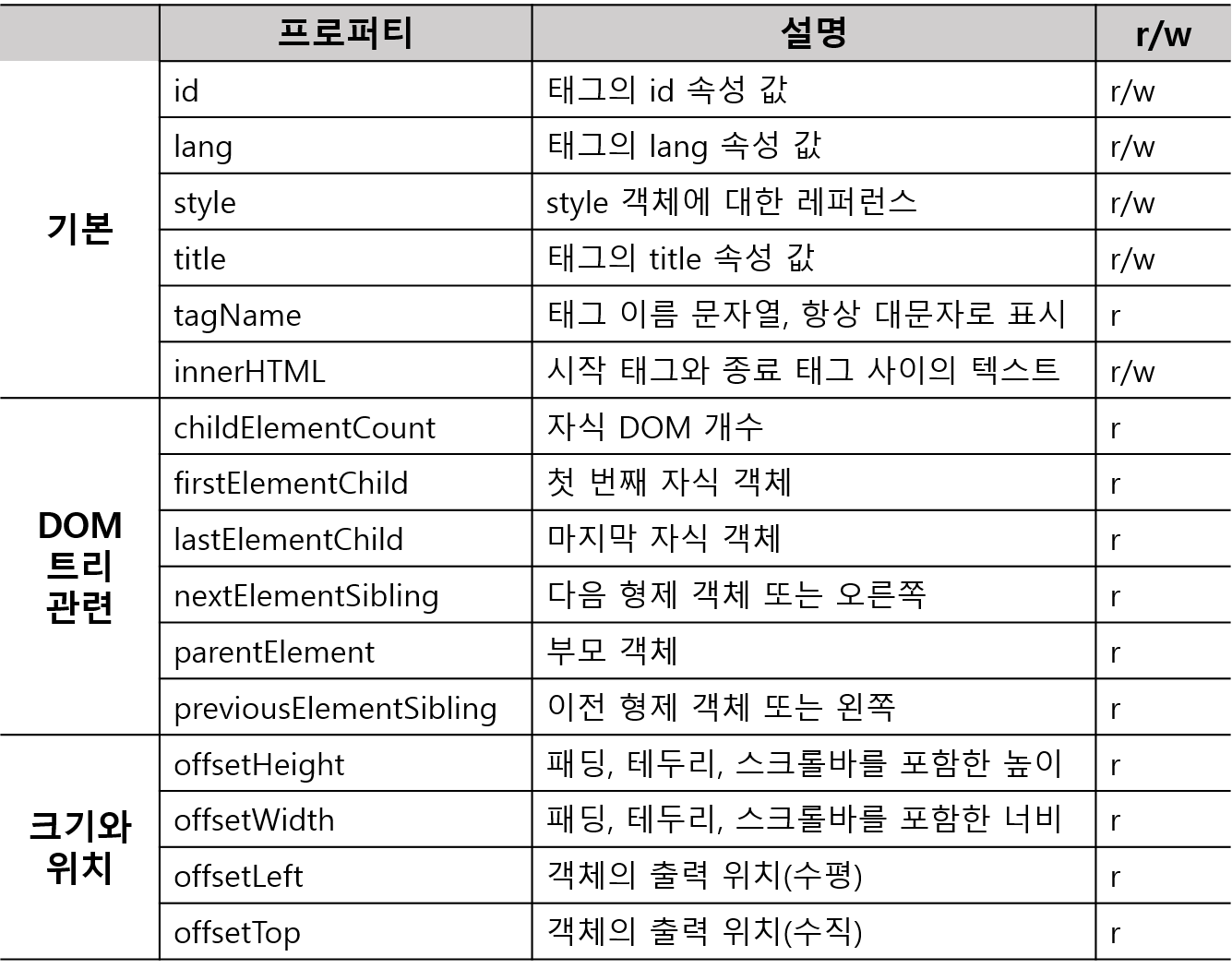
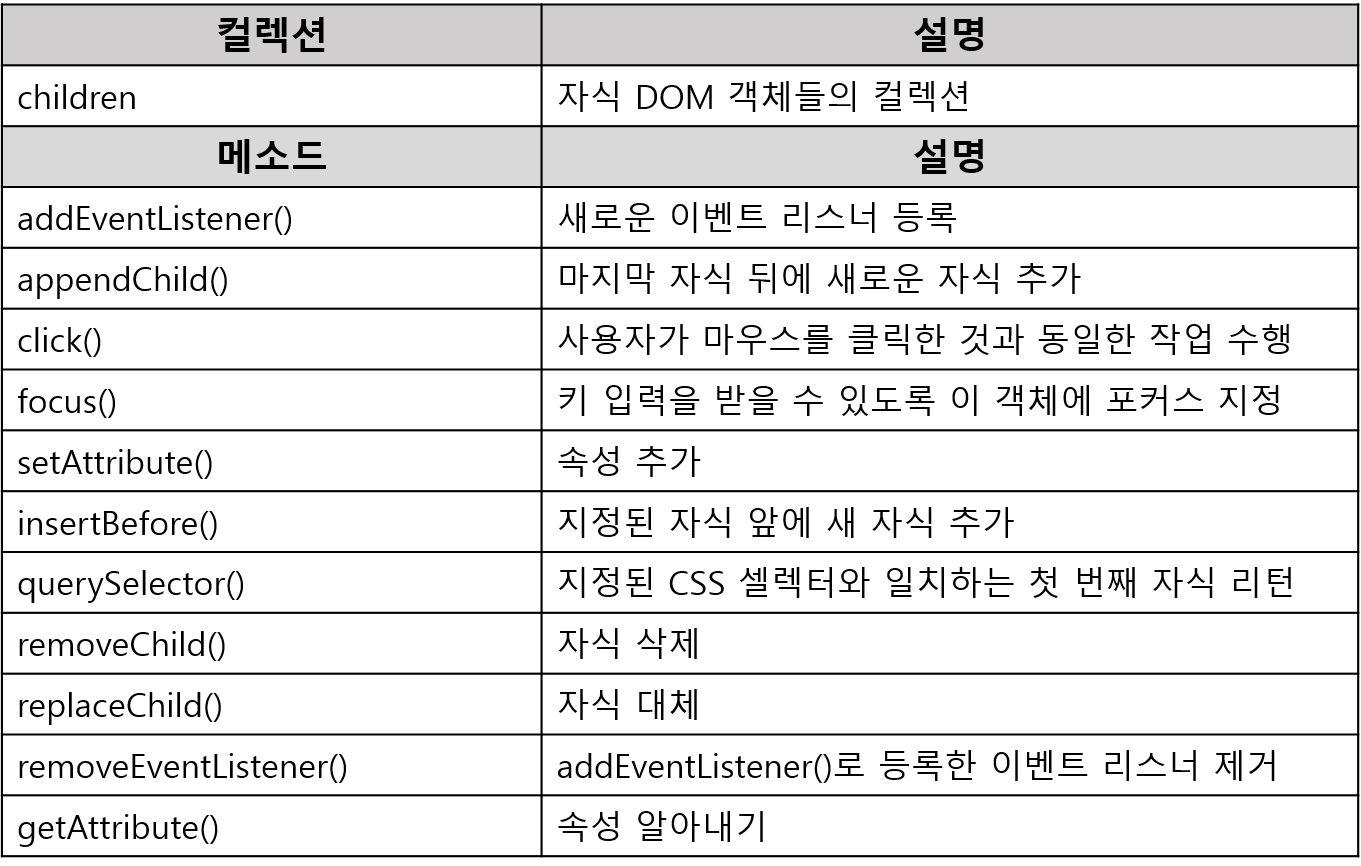
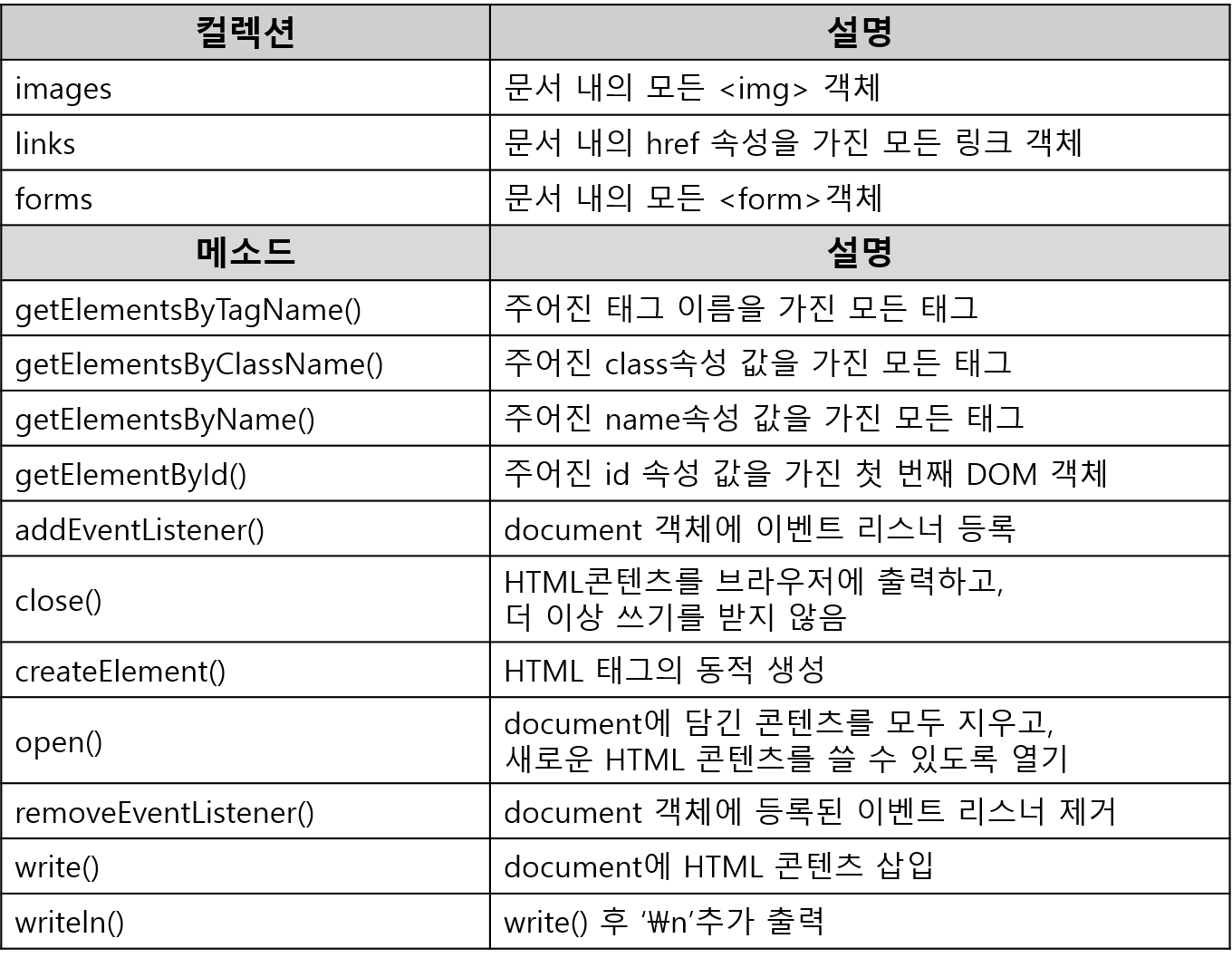
dom1.html
<body>
<h2>CSS 스타일 동적 변경</h2>
<hr>
<p style="color: blue;">
이것은 <span id="mySpan" style="color: red;">문장입니다.</span>
</p>
<input type="button" value="스타일 변경" onclick="change()">
</body>
<script>
function change() {
var span = document.getElementById("mySpan");
with(span.style){
color = "green";
fontSize = "30px";
display = "block";
width = "6em";
border = "3px dotted magenta;"
margin = "20px";
}
}
</script>dom2.html
<!DOCTYPE html>
<html>
<head>
<meta charset="UTF-8">
<title>스타일 동적 변경</title>
</head>
<body>
<h3>스타일 동적 변경</h3>
<hr>
<p id="firstP" style="color: blue;" onclick="change()">
여기를<span style="color: red;">클릭하세요</span>
</p>
</body>
<script>
function change() {
var p = document.getElementById("firstP");
p.innerHTML = "<img src='https://ssl.pstatic.net/imgfinance/chart/item/area/day/009830.png?sidcode=1612923674813' width='400px' height='200px'> 이미지 등장";
/* var img = document.createElement("img");
img.innerHTML = "이미지 등장";
img.setAttribute("src", "icon1.png");
img.setAttribute("width", "80px");
img.setAttribute("height", "80px");
p.appendChild(img);
*/
}
</script>
</html>dom03.html
<!DOCTYPE html>
<html>
<head>
<meta charset="UTF-8">
<title>DOM 이벤트</title>
</head>
<body>
<button id="btn" onclick="change('red', '30px')">버튼</button>
</body>
<script>
function change(color, size){
var btn = document.getElementById("btn");
btn.addEventListener("click", function(){
this.style.color = color;
this.style.fontSize = size;
});
}
</script>
</html>
dom04.html
<!DOCTYPE html>
<html>
<head>
<meta charset="UTF-8">
<title>객체를 동적으로 생성, 삽입, 삭제</title>
</head>
<body id="parent">
<h3>DIV 객체를 동적으로 생성, 삽입, 삭제하는 예제</h3>
<hr>
<p>
DOM 트리에 동적으로 객체를 삽입할 수 있다.<br>
createElement(), appendChild(), removeChild() 메소도를 이용해서<br>
새로운 객체를 생성, 삽입, 삭제한다.
<a href="javascript:createDIV()">DIV 생성</a>
</p>
</body>
<script>
function createDIV(){
var body = document.getElementById("parent");
var new_div = document.createElement("div");
new_div.innerHTML = "새로운 생성된 div 입니다.";
new_div.setAttribute("id","myDiv");
new_div.style.backgroundColor = "yellow";
new_div.addEventListener("click", function(){
var body = this.parentElement; // this = 지금 클릭된 객체 = 클릭된 div => parentElement = 부모
body.removeChild(this); // 클릭하면 부모를 통해서 나 자신을 지우는 것이다.
});
body.appendChild(new_div);
}
</script>
</html>
실습
input태그에 사용자가 작성한 값을 가져올 때에는
input객체.value로 가져올 수 있다.
*힌트 : 배열 사용
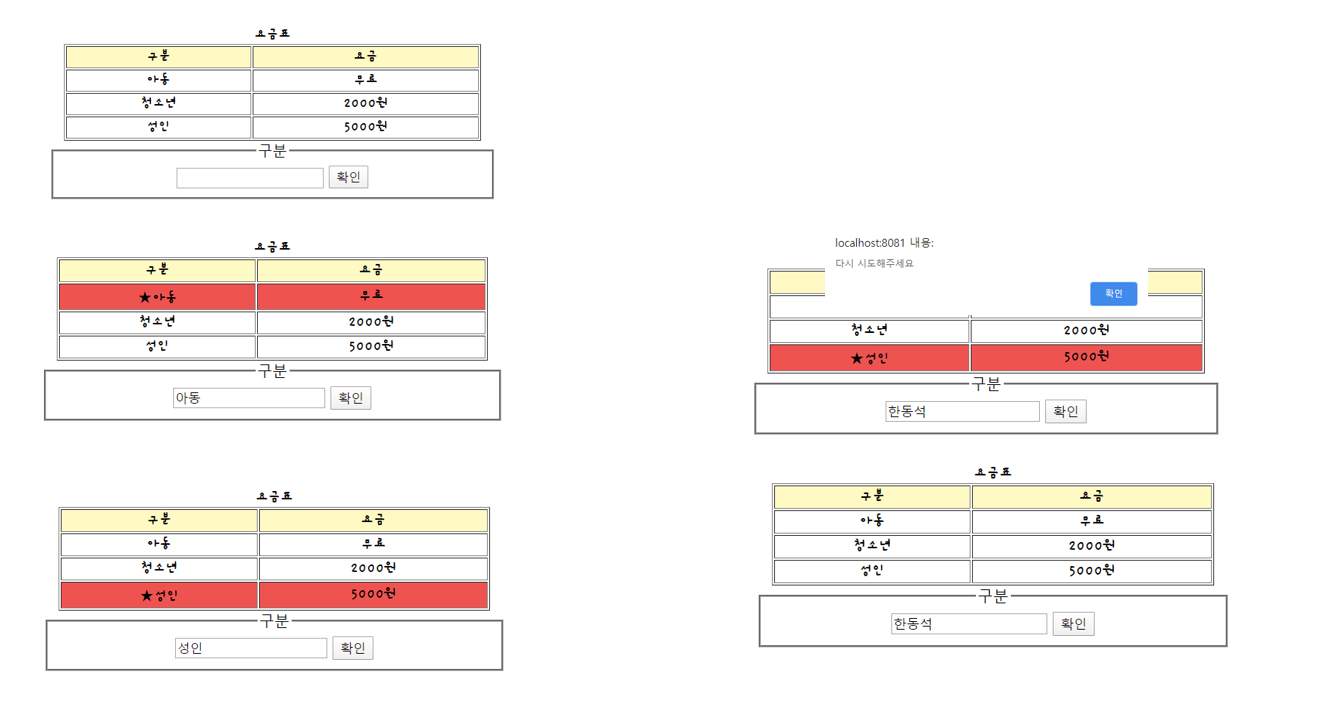
<!DOCTYPE html>
<html>
<head>
<meta charset="UTF-8">
<title>요금표</title>
<link rel="preconnect" href="https://fonts.gstatic.com">
<link
href="https://fonts.googleapis.com/css2?family=Nanum+Pen+Script&display=swap"
rel="stylesheet">
<style>
table {
margin: 0 auto;
font-family: 'Nanum Pen Script', bold !important;
text-align: center;
width: 30%;
}
thead {
background: #fff9c4;
}
</style>
</head>
<body>
<table border="1">
<caption>요금표</caption>
<thead>
<tr>
<th>구분</th>
<th>요금</th>
</tr>
</thead>
<tr class="data">
<td>아동</td>
<td>무료</td>
</tr>
<tr class="data">
<td>청소년</td>
<td>2000</td>
</tr>
<tr class="data">
<td>성인</td>
<td>5000</td>
</tr>
</table>
<fieldset style="text-align: center; width: 30%; margin: 0 auto;">
<legend>구분</legend>
<input type="text" id="choice">
<button onclick="confirm()">확인</button>
</fieldset>
</body>
<script>
//input태그에 사용자가 작성한 값을 가져올 때에는
//input객체.value 로 가져올 수 있다.
//*힌트 : 배열
var tempTd;
var tempText;
//아동, 청소년, 성인 각 tr태그에 동일한 class명을 준다.
//테이블의 다른 곳에는 어떠한 구분자를 주지 않는다.
function confirm() {
var input = document.getElementById("choice").value;
var datas = document.getElementsByClassName("data");
var check = false;
if(tempTd != undefined ) {
tempTd.parentElement.style.background = "#fff";
tempTd.innerHTML = tempText;
}
for(let i = 0; i < datas.length; i++ ){
var td = datas[i].children[0];
if (input == td.innerHTML){
tempTd = td;
tempText = td.innerHTML;
td.parentElement.style.background = "#ef5350";
td.innerHTML = "★" + td.innerHTML;
check = true;
break;
}
}
if(!check) {
alert('다시 시도해주세요.');
history.go(0);
}
}
</script>
</html>
'🖥Frontend > Java Script' 카테고리의 다른 글
| 자바스크립트에서 엄격 모드 "use strict"란 (0) | 2022.07.10 |
|---|---|
| jQuery를 사용했던 이유 (0) | 2021.05.24 |
| 자바스크립트 - 실습 예제 1 (0) | 2021.02.17 |
| 자바스크립트(Javascript) (0) | 2021.02.09 |

댓글